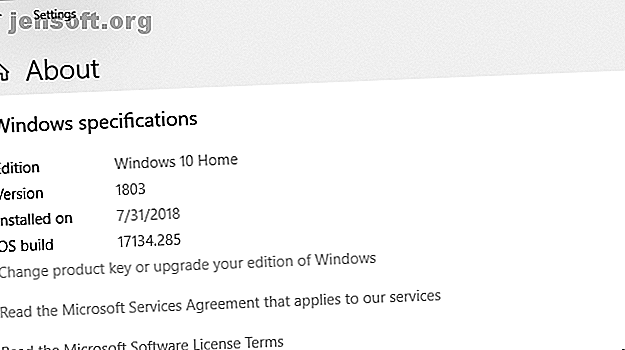
Πώς (όχι) να αναβαθμίσετε την τελευταία έκδοση των Windows 10
Διαφήμιση
Το Windows 10 build 1809 έρχεται σύντομα στον υπολογιστή σας. Η επίσημη ημερομηνία κυκλοφορίας είναι η 2 Οκτωβρίου 2018, αλλά η ανάπτυξη θα μπορούσε να διαρκέσει πολλούς μήνες. Θα σας δείξουμε πώς μπορείτε να αποκτήσετε την πιο πρόσφατη ενημέρωση δυνατοτήτων τώρα ή πώς να την καθυστερήσετε όσο το δυνατόν περισσότερο, σε περίπτωση που δεν θέλετε να κάνετε αναβάθμιση.
Ποια έκδοση των Windows έχετε;
Πρώτα, μάθετε ποια έκδοση των Windows τρέχετε Πώς να ελέγξετε ποια έκδοση των Windows 10 έχετε Πώς να ελέγξετε ποια έκδοση των Windows 10 έχετε Ποια έκδοση των Windows έχετε; Δείτε πώς μπορείτε να ελέγξετε την έκδοση των Windows 10, να βρείτε την πιο πρόσφατη έκδοση των Windows 10 και πολλά άλλα. Διαβάστε περισσότερα τώρα.
Εάν εκτελείτε τα Windows 10, μεταβείτε στην επιλογή Έναρξη> Ρυθμίσεις> Σύστημα> Σχετικά και ελέγξτε τι λέει στην ενότητα Προδιαγραφές των Windows .

Για γρήγορο έλεγχο που λειτουργεί σε οποιαδήποτε έκδοση των Windows, πατήστε τα Windows + Q, πληκτρολογήστε winver και πατήστε Enter .

Αν εξακολουθείτε να χρησιμοποιείτε τα Windows 7 ή 8, ο μόνος τρόπος να κάνετε αναβάθμιση στα Windows 10 τώρα είναι να αγοράσετε ένα αντίγραφο και να το εγκαταστήσετε. Νωρίτερα φέτος, η Microsoft έκλεισε το κενό που επέτρεψε μια δωρεάν αναβάθμιση των Windows 10 Μπορείτε να κάνετε αναβάθμιση στα Windows 10 δωρεάν! Μπορείτε να κάνετε αναβάθμιση στα Windows 10 για δωρεάν! Αποδεικνύεται ότι μπορείτε ακόμα να τσακίσετε μια δωρεάν αναβάθμιση στα Windows 10 - και δεν περιλαμβάνει τις ηθικά αμφισβητήσιμες ενέργειες άλλων δωρεάν μεθόδων αναβάθμισης. Διαβάστε περισσότερα .
Πώς να μην αναβαθμίσετε τα Windows 10
Η αναβάθμιση στην πιο πρόσφατη έκδοση των Windows 10 παραμένει μια λογική επιλογή. Θα μεγιστοποιήσετε το χρόνο σας σε μια σταθερή εγκατάσταση και θα αποφύγετε σφάλματα. Είτε μπορείτε να καθυστερήσετε προσωρινά την ενημέρωση των Windows 10 Οκτωβρίου 2018 εξαρτάται από την έκδοση των Windows.
Αρχική σελίδα των Windows 10
Ως προσωρινός χρήστης, μπορείτε να απενεργοποιήσετε προσωρινά το Windows Update. 7 Τρόποι προσωρινής απενεργοποίησης του Windows Update στα Windows 10 7 Τρόποι προσωρινής απενεργοποίησης του Windows Update στα Windows 10 Το Windows Update διατηρεί το σύστημα patched και ασφαλές. Στα Windows 10 είστε στο έλεος του προγράμματος της Microsoft, εκτός αν γνωρίζετε τις κρυφές ρυθμίσεις και τσιμπήματα. Έτσι, κρατήστε το Windows Update υπό έλεγχο. Διαβάστε περισσότερα, ρυθμίζοντας τη σύνδεσή σας στο Internet με μετρημένα.
Μεταβείτε στην επιλογή Έναρξη> Ρυθμίσεις> Δίκτυο και Internet> Wi-Fi, επιλέξτε το δίκτυο στο οποίο είστε συνδεδεμένοι και μεταβείτε στην επιλογή Ορισμός ως δοσομετρημένη σύνδεση στην επιλογή Ενεργοποιημένη . Αυτή η διαδρομή λειτουργεί τώρα και για συνδέσεις Ethernet . Μόλις συνδεθείτε σε ένα μη μετρημένο δίκτυο Wi-Fi ή LAN, το Windows Update θα ξεκινήσει πάλι τη λήψη ενημερωμένων εκδόσεων.

Δυστυχώς, αυτό είναι μόνο μια προσωρινή λύση. Παρόλο που μπορεί να χρειαστούν αρκετές εβδομάδες, πρέπει να προετοιμαστείτε για την επικείμενη αναβάθμιση που το Windows Update θα πέσει τελικά σε εσάς.
Windows 10 Pro, Εκπαίδευση και Επιχειρήσεις
Αν βρίσκεστε σε μία από αυτές τις εκδόσεις των Windows 10, έχετε την πολυτέλεια να αναβάλλετε προσωρινά τις ενημερώσεις λειτουργιών.
Για να διακόψετε εντελώς τις ενημερώσεις για έως και 35 ημέρες, κατευθυνθείτε στις Ρυθμίσεις> Ενημέρωση & Ασφάλεια> Ενημερωμένες εκδόσεις Windows> Επιλογές για προχωρημένους και στην περιοχή Ενημερώσεις παύσης, μετακινήστε το ρυθμιστικό στη θέση Ενεργοποίηση . Λάβετε υπόψη ότι μετά την επανέναρξη της ενημέρωσης, θα πρέπει να εγκαταστήσετε τις πιο πρόσφατες ενημερώσεις, για να μπορέσετε να κάνετε παύση του Windows Update ξανά.
Για αναβολή ενημερώσεων, παραμείνετε στο παράθυρο " Προχωρημένες επιλογές" . Στην ενότητα Επιλέξτε όταν έχουν εγκατασταθεί ενημερώσεις, επιλέξτε για πόσες ημέρες θέλετε να αναβάλλετε την ενημέρωση δυνατοτήτων. το μέγιστο είναι 365 ημέρες. Εκτός αν δεν θέλετε να λαμβάνετε ενημερώσεις ασφαλείας, επιλέξτε μηδενικές ημέρες για ενημερώσεις ποιότητας.

Η ενημέρωση κατέβηκε, αλλά δεν είστε έτοιμος να την εγκαταστήσετε; Μπορείτε να το αναβάλλετε για μια ακόμη εβδομάδα. Μεταβείτε στις Ρυθμίσεις> Ενημέρωση & Ασφάλεια> Windows Update και επιλέξτε Επιλογές επανεκκίνησης . Εδώ μπορείτε να προγραμματίσετε μια ώρα και ημερομηνία για την εκκρεμή ενημέρωση, έως και 7 ημέρες στο μέλλον.
Προετοιμασία της αναβάθμισης των Windows 10
Για να κάνετε αναβάθμιση στην ενημερωμένη έκδοση του Οκτωβρίου του 2018, θα πρέπει να έχετε την έκδοση 1803, γνωστή και ως ενημέρωση του Απριλίου 2018. Εάν αυτή είναι η έκδοση των Windows σας, είστε καλό να πάτε. Πριν αναβαθμίσετε, ωστόσο, ελέγξτε αυτά τα προεγκατεστημένα To-Dos:
- Δημιουργήστε μια μονάδα ανάκτησης των Windows.
- Δημιουργήστε αντίγραφα ασφαλείας των κλειδιών προϊόντος.
- Ενεργοποιήστε την Επαναφορά Συστήματος.
- Δημιουργήστε αντίγραφα ασφαλείας των σημαντικών δεδομένων σας.
Με τα Windows, ποτέ δεν ξέρεις τι μπορεί να πάει στραβά. Έτσι να είστε προετοιμασμένοι και να κάνετε τα παράθυρά σας νοικοκυριό. Θα βρείτε αναλυτικές οδηγίες στο άρθρο μας σχετικά με το τι πρέπει να κάνετε πριν να κάνετε αναβάθμιση σε Windows 10 Fall Creators Update Κάντε αυτό πριν από κάθε Windows 10 Ενημέρωση ή εγκατάσταση Κάντε αυτό πριν από κάθε Windows 10 Ενημέρωση ή εγκατάσταση Windows 10 παίρνει σημαντικές ενημερώσεις δύο φορές το χρόνο, συν μηνιαίες ενημερώσεις. Σας παρουσιάζουμε τι πρέπει να κάνετε πριν εκτελέσετε το Windows Update. Τώρα, η Patch Τρίτη μπορεί να έρθει! Διαβάστε περισσότερα .
Οι πιο πρόσφατες κατασκευές: Γίνετε Windows Insider
Δεδομένου ότι το Windows Insider είναι ο πρώτος που θα δοκιμάσει τα νέα Windows 10 Builds ως Windows Insider Να είναι ο πρώτος που θα δοκιμάσει τα νέα Windows 10 Builds ως Windows Insider Τα Insiders των Windows είναι τα πρώτα που δοκιμάζουν τα νέα Windows 10 builds. Είναι επίσης οι πρώτοι που υποφέρουν από σφάλματα. Εδώ θα σας δείξουμε πώς να συμμετάσχετε ή να εγκαταλείπετε το πρόγραμμα και πώς να μοιράζεστε ... Διαβάστε περισσότερα, θα χρησιμοποιείτε πάντα τις τελευταίες εκδόσεις Windows 10. Είναι η γρήγορη λωρίδα για νέα χαρακτηριστικά, αλλά κινδυνεύετε επίσης να αντιμετωπίζετε αμέτρητα σφάλματα και προβλήματα με το λειτουργικό σύστημα. Είστε έτοιμοι για την πρόκληση;
Πώς να εγγραφείτε στο Πρόγραμμα Insider των Windows
Για να γίνει Insider των Windows, πρέπει να ακολουθήσετε τα παρακάτω βήματα:
- Εγγραφείτε στο Πρόγραμμα Insider των Windows. Θα χρειαστείτε έναν λογαριασμό Microsoft.
- Βεβαιωθείτε ότι έχετε συνδεθεί στα Windows χρησιμοποιώντας το λογαριασμό σας στην Microsoft Τα πλεονεκτήματα και τα μειονεκτήματα της χρήσης ενός λογαριασμού της Microsoft με Windows Τα πλεονεκτήματα και τα μειονεκτήματα της χρήσης ενός λογαριασμού της Microsoft με Windows Ένας μόνο λογαριασμός της Microsoft σάς επιτρέπει να συνδεθείτε σε ένα ευρύ φάσμα υπηρεσιών και εφαρμογών της Microsoft. Σας παρουσιάζουμε τα πλεονεκτήματα και τα μειονεκτήματα της χρήσης ενός Λογαριασμού Microsoft με Windows. Διαβάστε περισσότερα: Μεταβείτε στην ενότητα Έναρξη> Ρυθμίσεις> Λογαριασμοί> Οι πληροφορίες σας για να αλλάξετε τον τρόπο σύνδεσης σας.
- Καταχωρίστε τον υπολογιστή Windows 10: Μεταβείτε στην επιλογή Έναρξη> Ρυθμίσεις> Ενημέρωση και ασφάλεια> Πρόγραμμα Windows Insider> Ξεκινήστε να συμμετέχετε.
Θα πρέπει να συνδέσετε το λογαριασμό σας Microsoft και να επιλέξετε ένα υποκατάστημα του Windows Update Windows 10 Ενημερωμένες εκδόσεις και τμήματα εξυπηρέτησης Επεξήγηση κλάδων ενημέρωσης και εξυπηρέτησης των Windows 10 Επεξήγηση Κάθε κατασκευαστής των Windows 10 περνάει σε διάφορα στάδια δοκιμών και ενημερώσεων. Σας παρουσιάζουμε τη θέση σας σε αυτή την αλυσίδα. Η πολυπλοκότητα μπορεί να σας εκπλήξει. Διαβάστε περισσότερα . Σας συνιστούμε το αργό δαχτυλίδι.
Δύο φορές το χρόνο, όταν η κατασκευή των Windows Insider ευθυγραμμίζεται με την τελευταία έκδοση που αναπτύσσεται από την Microsoft (το build RTM), θα μπορείτε να πραγματοποιήσετε έξοδο από το πρόγραμμα Insider χωρίς να χρειάζεται να το επανεγκαταστήσετε. Όταν συμβαίνει αυτό, επιλέξτε Έναρξη> Ρυθμίσεις> Ενημέρωση & Ασφάλεια> Πρόγραμμα Windows Insider και κάντε κλικ στην επιλογή Καταργήστε την προεπισκόπηση Insider .

Η τελευταία σταθερή έκδοση των Windows 10
Το Windows Insider σημαίνει ότι συχνά θα εκτελείτε εκδόσεις buggy των Windows 10. Η ασφαλής επιλογή είναι να περιμένετε μια σταθερή έκδοση των Windows 10 και να χρησιμοποιήσετε μία από τις ακόλουθες διαδρομές αναβάθμισης.
Αναβαθμίστε σε Windows 10 έκδοση 1809 μέσω του Windows Update
Όταν ο υπολογιστής σας είναι έτοιμος για αναβάθμιση, θα λάβετε την ενημέρωση του Οκτωβρίου του 2018 μέσω του Windows Update. Αξίζει να είστε υπομονετικοί. Εάν η Microsoft δεν διαθέτει αξιόπιστα δεδομένα για το υλικό σας ή εάν τα Insiders με τις προδιαγραφές σας έχουν βιώσει πολλά προβλήματα, η ενημέρωση ενδέχεται να μην κυκλοφορήσει στο σύστημά σας για κάποιο χρονικό διάστημα.
Για να ελέγξετε αν είστε έτοιμοι για αναβάθμιση, κατευθυνθείτε στην επιλογή Έναρξη> Ρυθμίσεις> Ενημέρωση και ασφάλεια> Windows Update και κάντε κλικ στην επιλογή Έλεγχος για ενημερώσεις . Μόλις κατεβάσετε την αναβάθμιση, θα την δείτε εδώ.

Ωστόσο, προτού μπορέσετε να κάνετε αναβάθμιση σε μια νέα έκδοση, θα πρέπει να εγκαταστήσετε τυχόν εκκρεμείς ενημερώσεις ασφαλείας. Βεβαιωθείτε ότι δεν έχετε διακόψει ή αναβάλει τις ενημερώσεις λειτουργιών κάτω από τις επιλογές για προχωρημένους .
Μη αυτόματη εγκατάσταση των Windows 10 Χρήση του εργαλείου δημιουργίας μέσων
Εάν το Windows Update δεν πιστεύει ότι είναι ακόμα η σειρά σας, μπορείτε να αναγκάσετε την αναβάθμιση χρησιμοποιώντας το Microsoft Windows Media Creation Tool (ανοίξτε αυτόν το σύνδεσμο στο Microsoft Edge).
Μπορείτε να κάνετε κλικ στο σύνδεσμο Ενημέρωση τώρα για να ξεκινήσετε τον Βοηθό ενημερώσεων και να ξεκινήσετε την αναβάθμιση απευθείας από τον ιστότοπο.

Ή κάντε κλικ στο κουμπί Λήψη εργαλείου τώρα για την προετοιμασία των μέσων εγκατάστασης των Windows 10 Τρόπος δημιουργίας μέσων εγκατάστασης των Windows 10 Πώς να δημιουργήσετε μέσα εγκατάστασης των Windows 10 Ανεξάρτητα από το πώς φτάσατε στα Windows 10, υπάρχει ένας τρόπος για να δημιουργήσετε τα δικά σας μέσα εγκατάστασης. Αργά ή γρήγορα ίσως χρειαστείτε. Ας σας δείξουμε πώς να προετοιμαστείτε. Διαβάστε περισσότερα για μια καθαρή εγκατάσταση.
Ανατρέξτε στο άρθρο που συνδέθηκε στην προηγούμενη παράγραφο για έναν οδηγό βήμα προς βήμα για τη χρήση του εργαλείου δημιουργίας μέσων των Windows 10.

Πρέπει να αναβαθμίσετε τα Windows 10;
Εξαρτάται από την έκδοση των Windows που χρησιμοποιείτε αυτήν τη στιγμή. Γενικά, η Microsoft θα σταματήσει να υποστηρίζει κάθε έκδοση των Windows 10 18 μήνες μετά την αρχική της απελευθέρωση.

Windows 10 Home, έκδοση 1709 ή 1803
Θα πρέπει να περιμένετε έως ότου η αναβάθμιση είναι διαθέσιμη μέσω του Windows Update. Και ακόμα, είναι ασφαλέστερο να αναβάλλετε την ενημέρωση δυνατοτήτων και να περιμένετε λίγο περισσότερο έως ότου η Microsoft έχει επιδιορθώσει κοινά σφάλματα Ο Πλήρης Οδηγός αντιμετώπισης προβλημάτων των Windows 10 Complete Creators Update The Πλήρης Οδηγός αντιμετώπισης προβλημάτων των Windows 10 Fall Creators έντομο? Βρήκατε το σωστό μέρος για να ψάξετε για διορθώσεις. Ακολουθούν οι λύσεις για τα πιο συνηθισμένα προβλήματα. Διαβάστε περισσότερα . Παρόλο που μπορείτε να επαναφέρετε την προηγούμενη έκδοση των Windows 3 Τρόποι υποβάθμισης των Windows 10 & Rollback στα Windows 7 ή 8.1 Απεριόριστα 3 τρόποι υποβάθμισης των Windows 10 & Rollback στα Windows 7 ή 8.1 Επ 'αόριστον Έχετε είτε αναβαθμίσει τα Windows 10 για να εξασφαλίσετε δωρεάν αντιγράψτε ή αναβαθμίστηκαν έντονα. Μοιραζόμαστε τρία κόλπα που θα σας βοηθήσουν να υποβιβάσετε τώρα ή αργότερα και να σας εξοικονομήσετε εάν η αναβάθμισή σας απέτυχε. Διαβάστε περισσότερα για 10 ημέρες (πριν από 30 ημέρες), δεν αξίζει τον κόπο.
Επιπλέον, εάν εκτελείτε αυτήν την περίοδο τους Windows 10 Fall Creators ή τον Απρίλιο του 2018, θα συνεχίσετε να λαμβάνετε ενημερώσεις ασφαλείας μέχρι τον Απρίλιο ή τον Νοέμβριο του 2019, αντίστοιχα. Δεν υπάρχει καμία βιασύνη για ενημέρωση αυτή τη στιγμή, γι 'αυτό πάρτε το χρόνο σας.
Παλαιότερες εκδόσεις των Windows 10 Home
Η μόνη στιγμή που θα πρέπει να αναβαθμίσετε είναι όταν η υποστήριξη για την τρέχουσα έκδοση των Windows 10 τελειώνει Αυτό συμβαίνει όταν η υποστήριξη των Windows 10 λήγει Αυτό συμβαίνει όταν ολοκληρωθεί η υποστήριξη Windows 10 Η αρχική έκδοση των Windows 10 δεν υποστηρίζεται πλέον από τη Microsoft. Εδώ είναι όλα όσα πρέπει να γνωρίζετε για τον κύκλο ζωής των Windows, συμπεριλαμβανομένου του τρόπου με τον οποίο μπορείτε να αναβαθμίσετε και να είστε ασφαλείς. Διαβάστε περισσότερα . Αλλά αυτό δεν θα συμβεί για πολλά χρόνια.
Η αρχική έκδοση των Windows 10, η έκδοση 1507, καθώς και οι εκδόσεις 1511 (Ενημέρωση πτώσης), 1607 (Ενημέρωση επετείου) και 1703 (Ενημέρωση δημιουργών) έχουν φτάσει στο τέλος της υπηρεσίας τους. Εάν εξακολουθείτε να εκτελείτε μία από αυτές τις εκδόσεις, δεν λαμβάνετε πλέον ενημερωμένες εκδόσεις ασφαλείας και πρέπει να αναβαθμίσετε αμέσως.
Εάν το μηχάνημά σας υποστηρίζει την ενημέρωση του Οκτωβρίου του 2018 και είστε σε μια έκδοση των Windows 10 πριν από το 1803, συνιστούμε να περιμένετε την έκδοση της πιο πρόσφατης ενημερωμένης έκδοσης δυνατοτήτων και στη συνέχεια να κάνετε αναβάθμιση με μη αυτόματο τρόπο, χρησιμοποιώντας το εργαλείο δημιουργίας των Windows Media, όπως περιγράφεται παραπάνω.
Εάν έχετε κολλήσει σε μια παλαιότερη έκδοση επειδή η μηχανή σας δεν μπορεί να αναβαθμίσει, υπάρχει μια ασημένια επένδυση! Για συστήματα που βλέπουν ότι το "Windows 10 δεν υποστηρίζεται πλέον σε αυτό το PC" σφάλμα κατά την προσπάθεια αναβάθμισης, η Microsoft έχει επεκτείνει την υποστήριξη έως το 2023.
Η Microsoft εισήγαγε αυτήν την εξαίρεση για υπολογιστές που χρησιμοποιούν τον επεξεργαστή Clover Trail της Intel, αλλά μπορεί να επεκταθεί και σε άλλο μη υποστηριζόμενο υλικό.
"Για να διατηρήσουμε τους πελάτες μας ασφαλείς, θα παρέχουμε ενημερώσεις ασφαλείας σε αυτές τις συγκεκριμένες συσκευές που εκτελούν την Ενημερωμένη Επέτειος των Windows 10 έως τον Ιανουάριο του 2023, η οποία ευθυγραμμίζεται με την αρχική περίοδο υποστήριξης των Windows 8.1."
Windows 10 Επιχείρηση και εκπαιδευτικές εκδόσεις
Οι χρήστες των Windows 10 Enterprise και Education μπορούν να προσθέσουν επιπλέον έξι μήνες στις παραπάνω ημερομηνίες. Νωρίτερα φέτος, η Microsoft είπε:
"Τα Windows 10 έκδοση 1511, 1607, 1703 και 1709 θα συνεχίσουν να λαμβάνουν μηνιαίες ενημερώσεις εξυπηρέτησης χωρίς χρέωση για περίοδο 6 μηνών μετά την ημερομηνία λήξης της υπηρεσίας. Οι ενημερώσεις μόνο για την ασφάλεια είναι διαθέσιμες μέσω όλων των κανονικών καναλιών, συμπεριλαμβανομένων των Windows Update (WU / WUfB), του WSUS, του Catalog Update και των λύσεων διαχείρισης της επιχείρησης και παρέχονται ως πακέτα αθροιστικής ενημερωμένης έκδοσης. "
Και:
"Ορισμένες εκδόσεις των εκδόσεων Enterprise και Education θα έχουν μια επιλογή για μια πρόσθετη πληρωμένη επέκταση για τους πελάτες με δικαίωμα έκδοσης χρεώσεων. Οι πελάτες πρέπει να επικοινωνήσουν με την ομάδα λογαριασμού της Microsoft για περισσότερες πληροφορίες σχετικά με ένα πρόγραμμα πληρωμής. "
Καλώς ήλθατε στο μέλλον των Windows
Τα καλά νέα είναι ότι η τελευταία έκδοση των Windows 10 θα αεροπλάνο τον υπολογιστή σας για μόνο περίπου 30 λεπτά. Η Microsoft έχει βελτιστοποιήσει τη διαδικασία εγκατάστασης και έχει ενεργοποιήσει πολλά βήματα εγκατάστασης για εκτέλεση στο παρασκήνιο. Αυτό σημαίνει ότι μπορείτε να συνεχίσετε να χρησιμοποιείτε το μηχάνημά σας για πολύ περισσότερο χρόνο πριν κάνετε επανεκκίνηση.
Μόλις αναβαθμίσετε με επιτυχία την ενημερωμένη έκδοση των Windows 10 Οκτωβρίου, ελέγξτε όλες τις ρυθμίσεις που σχετίζονται με την προστασία προσωπικών δεδομένων 7 Προεπιλεγμένες ρυθμίσεις Windows 10 πρέπει να ελέγξετε αμέσως 7 Προεπιλεγμένες ρυθμίσεις των Windows 10 πρέπει να ελέγξετε αμέσως Η Microsoft έκανε κάποιες αμφισβητήσιμες αποφάσεις με τα Windows 10. των προεπιλεγμένων ρυθμίσεων δεν θα πρέπει να παραμείνει μόνο του. Σας παρουσιάζουμε πώς μπορείτε να βελτιώσετε το απόρρητο, να διατηρήσετε το εύρος ζώνης, να μειώσετε τη διάσπαση της προσοχής σας και πολλά άλλα. Διαβάστε περισσότερα και επαναφέρετε τις προτιμήσεις σας. Ίσως θελήσετε επίσης να ρυθμίσετε ή να απενεργοποιήσετε νέες λειτουργίες.
Εξερευνήστε περισσότερα σχετικά με τα εξής: Windows 10, Windows Update, Windows Upgrade.

